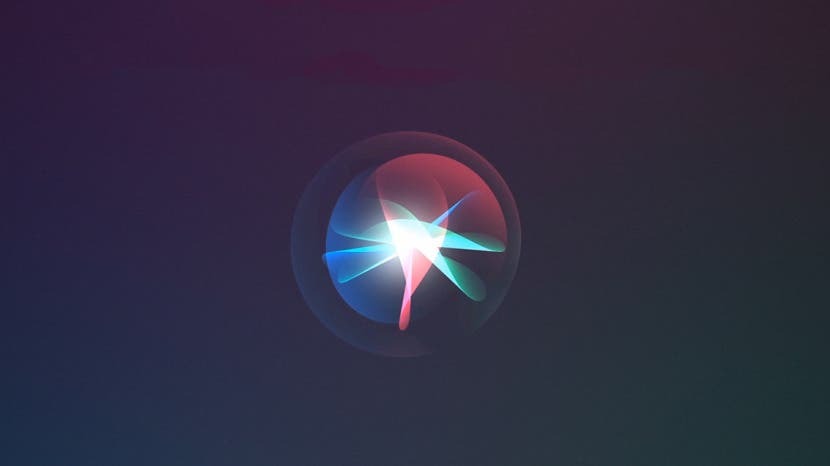
आर्टिफिशियल इंटेलिजेंस HAL9000 से काफी आगे निकल चुका है। शुक्र है, एचएएल को निष्क्रिय करने की तुलना में हमारे आभासी सहायकों को नियंत्रित करना कहीं अधिक आसान है। कभी-कभी आप सिरी से सब कुछ नहीं पूछना चाहते। कभी-कभी Siri बहुत अधिक त्रुटियाँ कर रही होती है। कभी - कभी आप इसके बजाय Google सहायक का उपयोग करेंगे. कभी-कभी आपको ऐसा लगता है कि आप बिल्कुल भी सहायता नहीं चाहते हैं। सिरी को कोने में रखने का कारण जो भी हो, यहाँ अपने iPhone पर सिरी को बंद करने, सीमित करने और फिर से सक्षम करने के लिए एक गाइड है।
इस लेख में क्या है
- सिरी को कैसे बंद या अक्षम करें
- सिरी को कैसे चालू या सक्षम करें
- सिरी सुझावों को कैसे बंद करें
सिरी को कैसे बंद या अक्षम करें
जब आप Siri द्वारा आपके लिए किए जाने वाले कार्यों को बंद करने या सीमित करने का निर्णय लेते हैं तो आपके पास कुछ विकल्प होते हैं। हम इस पर जा चुके हैं कि कैसे
मूक सिरी, लेकिन जब आप साइड या होम बटन दबाते हैं, तो हो सकता है कि आप गलती से सिरी को चालू करना बंद करना चाहें। या हो सकता है कि आप केवल ध्वनि पहचान को बंद करना चाहते हों। आपके iPhone मॉडल के आधार पर विकल्प थोड़े बदलते हैं, इसलिए हम उन अंतरों को दूर करेंगे।- अपने खुले सेटिंग ऐप.
- नल सिरी एंड सर्च.
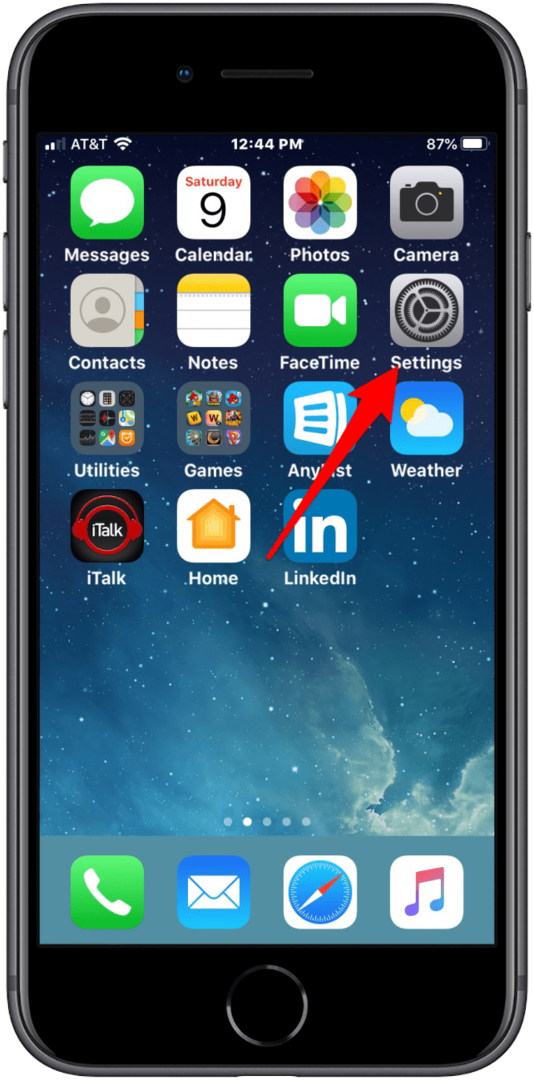
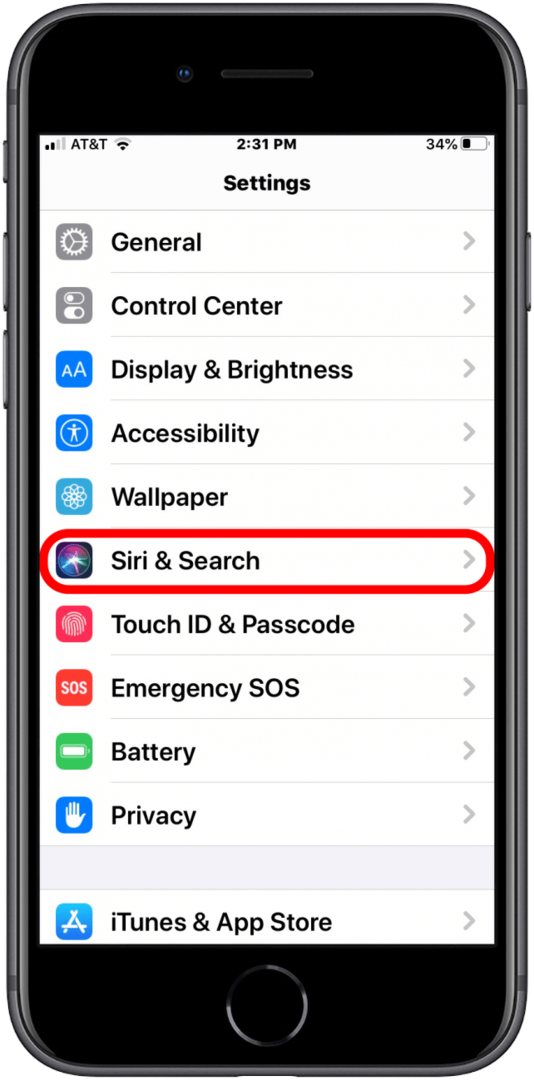
- यदि आपने अपना फ़ोन सेट करते समय सभी डिफ़ॉल्ट विकल्पों का उपयोग किया है, तो आपको इसके अंतर्गत कुछ विकल्प दिखाई देंगे सिरी से पूछें अनुभाग।
- तीनों टॉगल को बंद करने से एक पॉपअप ट्रिगर होगा जो आपसे पूछेगा कि क्या आप सिरी को बंद करना चाहते हैं।
- शीर्ष टॉगल को बंद करने से सिरी की आवाज पहचान अक्षम हो जाएगी।
- जब आप साइड (iPhone X या बाद के मॉडल के लिए) या होम बटन को पुश करते हैं, तो मध्य टॉगल को बंद करने से गलती से सिरी को कॉल करना अक्षम हो जाएगा।
- नीचे का टॉगल बंद करने से आपका iPhone लॉक होने पर सिरी अक्षम हो जाएगा।

यदि आप सिरी को फिर से चालू करने का निर्णय लेते हैं, तो iPhone आपके ध्वनि पहचान सेटअप के माध्यम से फिर से चलेगा
सिरी को कैसे चालू या सक्षम करें
यदि आपने पहले सिरी का उपयोग करने का विकल्प चुना है, तो आपको इस सुविधा को फिर से सेट करने के लिए एक बहुत ही संक्षिप्त प्रक्रिया से गुजरना होगा। यहां बताया गया है कि शुरुआत कैसे करें।
- को खोलो सेटिंग ऐप.
- नल सिरी एंड सर्च.
- आपको दो बटन दिखाई देंगे: अरे सिरी के लिए सुनो, तथा सिरी के लिए साइड बटन या होम दबाएं.
- नल अरे सिरी के लिए सुनो. यह क्रिया वॉयस रिकग्निशन प्रॉम्प्ट लाएगी ताकि iPhone आपकी आवाज सीख सके। यह आपके लिए एक तीसरा विकल्प भी जोड़ देगा लॉक होने पर सिरी को अनुमति दें.

कार्रवाई आपको कई अन्य सिरी विकल्पों तक पहुंच प्रदान करेगी, जिनमें शामिल हैं भाषा, सिरी वॉयस, आवाज प्रतिक्रिया, मेरी जानकारी, तथा सिरी और डिक्टेशन हिस्ट्री. यदि बंद होने के बाद भी सिरी काम नहीं कर रहा है, तो एक नज़र डालें ये समस्या निवारण युक्तियाँ.
सिरी सुझावों को कैसे बंद करें
सिरी यह भी अनुमान लगा सकता है कि आप क्या करना चाहते हैं या आप क्या खोज रहे हैं, लेकिन कुछ लोग इस फ़ंक्शन को सक्षम नहीं करना चुनते हैं। शुक्र है, Apple ने आपको उन सुविधाओं को बंद करने का विकल्प दिया है। यहां सिरी सुझावों को बंद करने का तरीका बताया गया है।
- को खोलो सेटिंग ऐप.
- नल सिरी एंड सर्च.
- फिर आप टॉगल ऑफ कर सकते हैं खोज में सुझाव, लुक अप में सुझाव, तथा लॉक स्क्रीन पर सुझाव.
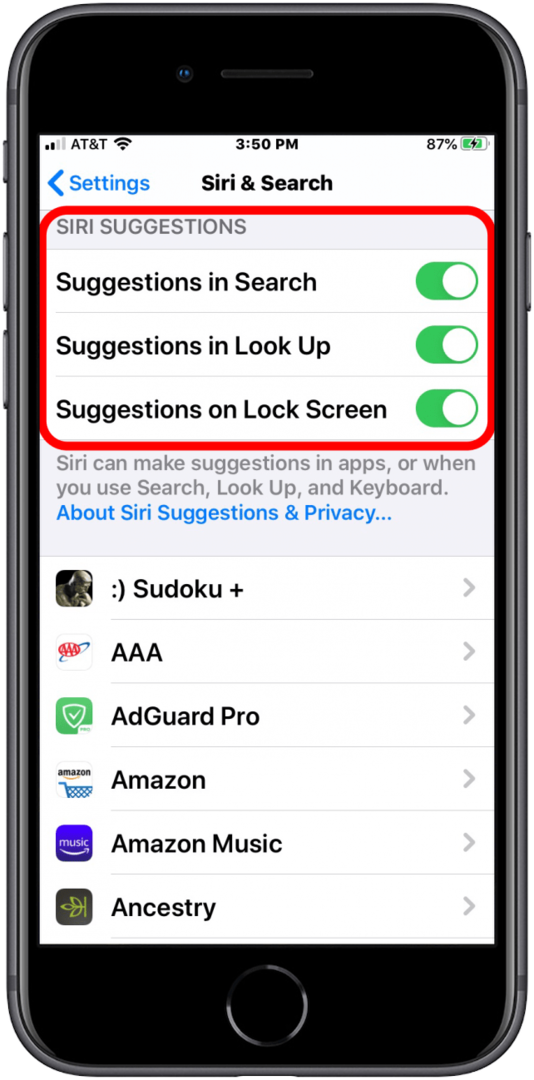
आप ऐप्स और कीबोर्ड के लिए भी सक्षम किए गए किसी भी सुझाव को अक्षम कर सकते हैं। इसलिए, चाहे आप सिरी और आभासी सहायकों के लिए नए हों, या आपने उन्हें छोड़ने का फैसला किया हो, अब आपके पास यह नियंत्रित करने के लिए आवश्यक है कि सिरी भविष्य में आपकी कितनी या कितनी कम मदद करता है। हमेशा की तरह, आपके द्वारा उपयोग किए जाने वाले किसी भी आभासी सहायक से संबंधित गोपनीयता कथनों को पढ़ना सुनिश्चित करें!
एरिन आईफोन लाइफ के लिए एक वेब एडिटर हैं और कई सालों से लेखक, संपादक और शोधकर्ता हैं। उसके पास मनोविज्ञान और संचार पर जोर देने के साथ संचार में डिग्री है, और उसने अपने कई पेशेवर वर्षों को विभिन्न व्यवसाय और विशेष क्षेत्रों में एक कोच के रूप में बिताया है। एरिन आधिकारिक तौर पर लगभग नौ साल पहले हर जगह iPhone और Apple उपयोगकर्ताओं की श्रेणी में शामिल हुई, और तब से Apple तकनीक और इसके कई गैजेट्स के अनूठे और अनुकूलित अनुभव का आनंद लिया है। जब वह काम नहीं कर रही होती है, तो एरिन और उसका बेटा अपने पालतू जानवरों के उदार संग्रह के साथ बाहरी रोमांच, शिविर और समय बिताने का आनंद लेते हैं।
आईफोन लाइफ के इनसाइडर प्रोग्राम के साथ सब्सक्राइबर्स को हमारे बिल्कुल नए आईपैडओएस 15 गाइड का एक्सक्लूसिव एक्सेस मिलता है। पेशेवरों द्वारा डिज़ाइन किया गया, यह मार्गदर्शिका आपके iPad पर उपलब्ध कई नई सुविधाओं में महारत हासिल करने में आपकी सहायता करेगी मल्टीटास्क के नए तरीकों सहित, एक अनुकूलित होम स्क्रीन बनाना, नई फेसटाइम सुविधाओं का उपयोग करना, और इसी तरह बहुत अधिक। हमारा iPadOS गाइड आपको वह सब कुछ सिखाने के लिए निर्देशात्मक वीडियो और प्रिंट करने योग्य चरण-दर-चरण निर्देश प्रदान करता है जो आपको जानना आवश्यक है। हमारे अंदरूनी कार्यक्रम की सदस्यता लें और इसका लाभ उठाएं सीमित समय के लिए 30 प्रतिशत की छूट, साथ ही अतिरिक्त 10 प्रतिशत यदि आप एक वरिष्ठ, अनुभवी, या सेवा कर्मचारी हैं!
जब आपके मैक की बात आती है तो आप सबसे अच्छे के लायक होते हैं, और इसमें चार पूरी तरह कार्यात्मक थंडरबॉल्ट बंदरगाहों तक पहुंच शामिल होनी चाहिए। OWC अधिक कुशल कार्यक्षेत्र के लिए संगत, बहुउद्देश्यीय थंडरबोल्ट हब के साथ सब कुछ प्लग इन करना संभव बनाता है। कनेक्ट स्टोरेज, डिस्प्ले (एक 5K, 6K, या 8K डिस्प्ले या दो 4K डिस्प्ले), साथ ही आपकी पसंदीदा एक्सेसरीज! केबल स्ट्रेन और आकस्मिक डिस्कनेक्शन से काम में रुकावट और डेटा हानि को अलविदा कहें। M1 और पुराने Mac-संगत को प्री-ऑर्डर करें वज्र हब आज!